HTC Desire 628 сброс до заводских настроек

При активном использовании смартфона в с последним могут возникнуть проблемы, которые не получается устранить штатными способами: удаление приложений, перезагрузка смартфона. Не спешите планировать поход в сервисный центр, и уж тем более, не выбрасывайте устройство, поскольку есть ещё один способ, который сможет решить все системные, программные сбои. Процедура называется сброс настроек HTC Desire 628, и производится он самостоятельно в течение пяти минут или меньше.
Hard reset HTC Desire 628 или сброс, не покупает вам новый смартфон, эта операция возвращает устройство к заводским настройкам, в его, так сказать, исходное состояние, когда он был только вами распакован.
Важно! hard reset HTC Desire 628 удалит все данные из памяти смартфона, в том числе все приложения, все файлы, которые вы закачивали, устанавливали. Поэтому, прежде чем делать сброс, сохраните все важные файлы, приложения, настройки и данные на внешнем носителе или в облачном хранилище.
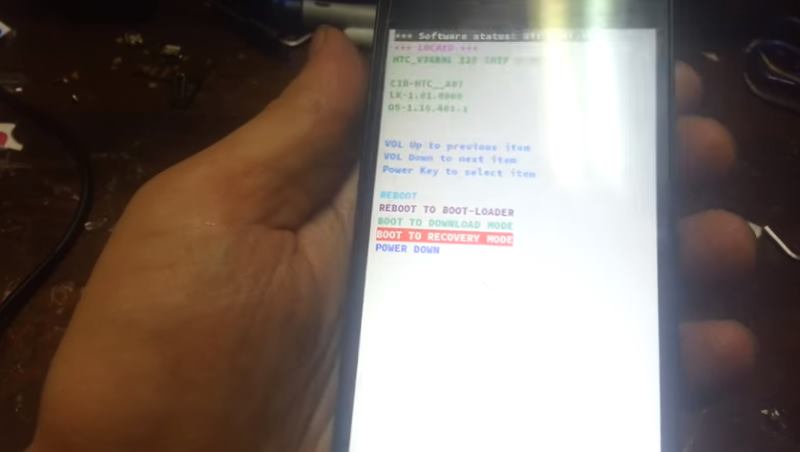
Итак, HTC Desire 628 сброс настроек: простой вариант
- Войдите в настройки своего смартфона, найдите пункт Восстановление и сброс.
- Тапаем по этой строке. Если нужно почистить и карту памяти, то ставим галочку очистить SD.
- Нажимаем Ок, и процедура начнётся.
- После перезагрузки у вас будет устройство с чистыми настройками.
Второй вариант на случай, если смартфон не включается.
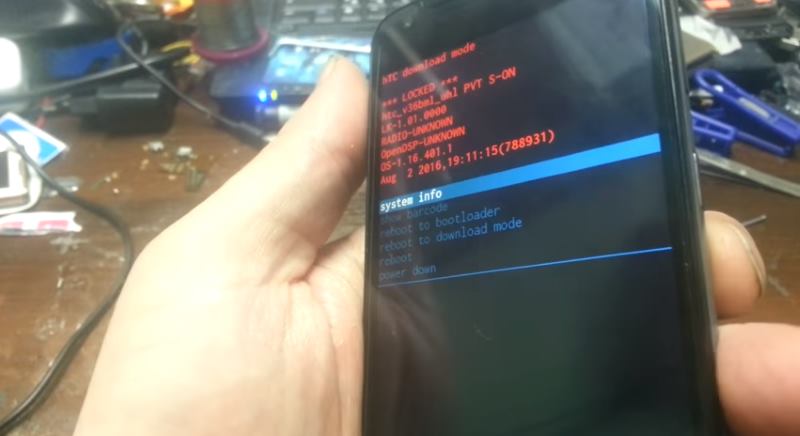
- Удостоверимся, что устройство выключено. Для этого можно вынуть на пару секунд аккумулятор.
- Зажимаем и удерживаем комбинацию кнопок Громкость + Power.
- После появления на экране меню восстановления кнопки отпускаем.
- Качелькой перемещаемся на строку Factory Reset, жмём кнопку Power.
- Далее соглашаемся с удалением данных. Процесс начнётся, перезагружаем смартфон, выбрав соответствующий пункт в меню.
- Сброс завершится после перезагрузки.
Если вы не собираетесь пользоваться смартфоном в будущем, то перед сбросом удалите свой Google-аккаунт на телефоне, поскольку в дальнейшем он будет требовать данные для входа именно эти. Смартфон привязывается к вашему аккаунту.
Уважемый читатель! Если вдруг описанный в статье метод Вам не помог — помогите, пожалуйста, остальным — напишите как Вы справились с проблемой или задайте вопрос. Кстати, ответ на Ваш вопрос, возможно, уже есть в комментариях.
Пожалуйста, не оставайтесь равнодушными — поделитесь с людьми полезной информацией. Если знаете ответ на имеющийся вопрос — напишите, пожалуйста, кому-то информация очень пригодится. Заранее спасибо!
Посмотрите на эти материалы:
Понравилась статья? Поделитесь с друзьями в социальных сетях!




Доброго времени!
Проблема была в «error please plug out charger» и при этом перебрал три зарядки разных, но он так и не включался. При включении зарядки сначала пишет 0%, затем доходит до 1% и таже беда при включении доходит до загрузки экрана и все. тухнет… Может быть кто — то знает в чем беда?
Перепаять гнездо микроусб.